ASUSのマザーボード P5Q P6T 等をまだまだ現役で使っている方々、EPU-6 Engineは便利なツールですよ。
省電力にできるし、エコですし、ファンもうるさくならない。
また、逆にボタン一つでパフォーマンスをアップできる。
でも、Windows8には対応してない……対応してないけど使いたい。
と、いうわけでEPU-6 EngineをWindows8(64bit版)にインストールする方法です。
※ Windows8.1ではこの方法でのインストールは無理なようです。
※ 更に追記、この投稿のコメント欄にWindows8.1でもインストールできるという情報を書き込んでくれた方がいましたので参考にしてください。
※ Windows10ではこの方法でインストールすることができました。(2016.06.11追記)
まずここでEpu6Engine_V10304_XpVistaWin7をダウンロード。
http://www.driversguru.com/driverdetail/979531-ASUS+1.03.04+Drivers+Epu6Engine_V10304_XpVistaWin7.zip.html
※ Installer版ではなくZIPの方をダウンロードしてください。
そして解凍。
中身のsetup.exe→プロパティ選択。

互換性タブ→互換モードでこのプログラムを実行するにチェック。
Windows 98 / Windows Meを選択。適用を押して、OKを押す。

再びsetup.exeを右クリック→管理者として実行

インストールウィザードが実行されたら、通常のインストール手順のように進める。
インストール後に今再起動するか、後で再起動するか、を聞かれるので、後でを選びOKを押す。
そして、Ioフォルダを開き、AsIoIns.exe→プロパティ選択。

互換性タブ→互換モードでこのプログラムを実行するにチェック。

Windows 98 / Windows Meを選択。適用を押して、OKを押す。
再びAsIoIns.exeを右クリック→管理者として実行

そして再々度AsIoIns.exe→プロパティ選択。
互換性タブ→互換モードでこのプログラムを実行するにチェック。
Windows 7を選択。適用を押して、OKを押す。
再々々度AsIoIns.exeを右クリック→管理者として実行
その後AsSysCtrlServiceフォルダを開きAsSysCtrlSrvcIns.exe→プロパティ選択。


Windows 98 / Windows Meを選択。適用を押して、OKを押す。

再びAsSysCtrlSrvcIns.exeを右クリック→管理者として実行
その後AsSysCtrlService.exe→プロパティ選択。

Windows 98 / Windows Meを選択。適用を押して、OKを押す。

再びAsSysCtrlService.exeを右クリック→管理者として実行
※ファイル名が間違っていたので修正しました。(2014/11/09)
その後先ほど実行したAsSysCtrlSrvcIns.exe→プロパティ選択。
今度はWindows 7を選択。適用を押して、OKを押す。

再びAsSysCtrlSrvcIns.exeを右クリック→管理者として実行
そして、同じく先ほど実行したAsSysCtrlService.exe→プロパティ選択。
同じくWindows 7を選択。適用を押して、OKを押す。

AsSysCtrlService.exeを右クリック→管理者として実行
※ファイル名が間違っていたので修正しました。(2014/11/09)
次はAcpi64フォルダを開きAsAcpiIns.exe→プロパティ選択。

互換性タブ→互換モードでこのプログラムを実行するにチェック。
Windows 7を選択。適用を押して、OKを押す。

AsAcpiIns.exeを右クリック→管理者として実行

以上の手順でEPU-6 Engineが使えるようになります。
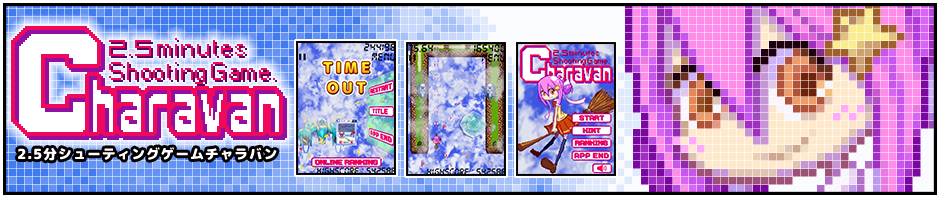


AI SUITEもインストールできますか?
すみません。 EPU-6 Engineのインストールしか試していないのでわかりません。
WIN8.1 32ビット マザーP5QPROでやってみましたが、起動途中で止まってしまいます。すみませんが、2点教えてください。
1.「AsSysCtrlService.exe→プロパティ選択。 同じくWindows 7を選択。適用・・・」の後、「AsSysCtrlSrvcIns.exeを右クリック→管理者として実行」は、「AsSysCtrlService.exeを右クリック→管理者として実行」の間違いでは?
2.「Acpi64フォルダを開きAsAcpiIns.exe→プロパティ選択」は、32ビットの場合、「Acpiフォルダを開きAsAcpiIns.exe→プロパティ選択」と、読み替えてよいのでしょうか?
EPU-6 Engineの機能に加え、スリープ復帰ができないという不具合がなおれば、と期待しています。
コメントありがとうございます。
ファイル名が2ヶ所間違っていたので修正いたしました。
>2.「Acpi64フォルダを開きAsAcpiIns.exe→プロパティ選択」は、32ビットの場合、「Acpiフォルダを開きAsAcpiIns.exe→プロパティ選択」と、読み替えてよいのでしょうか?
すみません。
自分が試して起動できているのは、windows8の64ビット版のみで、windows8.1及び、32ビット版の場合は起動できるのかどうかは試しておりません。
上記のファイル名の間違いを訂正しましたので、その手順で試して起動できるか試していただけますか?
その後起動できたのか無理だったのかをコメントいただければ、Textにwindows8.1でもこの方法で起動できるか否かや、32ビット版の方法も追記いたします。
同様の環境の方々にも参考になると思いますのでよろしくお願いいたします。
回答いただきありがとうございます。試してみました。
Acpi64フォルダは64ビット用のようでしたので、訂正後の説明に従い操作し、「Acpiフォルダを開きAsAcpiIns.exe→プロパティ選択」と読み替えて試してみました(前回もこの部分は同じやり方です)。結果、前回同様に途中で「Can not load AsIo.dll」と表示して停止し、再度これをクリックすると、「× EAccess violation」と表示した後進みませんでした。
ドライバーのダウンロード先に併せて掲載されているEPU-6 Engineインストール用プログラムらしきものをインストールしてみたら、「driver tunner」というソフトがインストールされてしまいました。どうも期待しているものと異なるようなので、これは即アンインストールしました。
残念ながらASUS日本のホームページのWIN7用も途中で停止してしまうので、今回はあきらめます。ありがとうございました。
ご丁寧なコメントありがとうございました。
無理でしたか、残念です……。
近日中にWindows8.1及び32ビット版ではこの方法は使えない+「ZIP形式の方をダウンロード」と追記しておきます。
個人的な予想ですが、OSがWindows8で32ビット版ならばOPALさんのAcpiフォルダ内のexeを実行する方法で上手く行くのでは?と思っています。
他の事例でも8で動いたドライバが8.1だと動かないという話をよく聞きますので……。
情報ありがとうございます!
#すいません、古い記事にコメントしてしまって、、
Windows8.1 64bit Proでepu-6 engine 動作できるようになりました。
参考情報元はこのWebサイトと、、
http://pawelrychlicki.pl/Home/Details/35/installing-epu6-engine-on-windows-8-cp-x64-windows-8-cp-64bit
のポーランドのWebサイトです。
やはり、ポーランドの方々もWin8.1でepu-6動作しなくて、ほぼこのWebサイトと同様の手法で動作させてますが、Win8.1では動作しない模様だったのが Date 03-11-2013 at 03:14 のコメントのPatchのおかげで非常に簡単にepu-6を動作させる事が可能になりました。
Patchファイルに同梱のepu6はVerが古かったので、当WebサイトのzipファイルをInstall後にPatchファイルのPacthだけInstallしてもWin8.1で動作しました。
ポーランドのコメントの一番最後に、恐らくPatch済みのepu6があります。(私は上記手法で動作したので、確認はしてませんが)
今更ですが、こちらこそ貴重な情報をありがとうございます。
自分も8.1にした時にはTomさんの書いてくれた物を頼りにインストールしてみたいと思います。
情報公開ありがとうございます。
おかげで Win10Pro 64bit マザーP7P55D-E EVO
で動作させることができました。
コメントありがとうございました。
使用環境も書いていただき重ねてありがとうございます。
windows10にもこの方法でインストールできました。
有難うございます。僕もWin10pro-64bitに無事インストールできました。
マザボ P5Q-E メモリー8G CPU Core 2 Quad Q9550 です。
ファンがフルパワーだったのが、静かになりました。
はじめまして。
EPU6とAI SUITEがインストールされたP5Q-E+Win7 64bitのマシンを数ヶ月前にWin10にアップグレードを行い、(何かちょっと工夫・細工をしたような気がしますが時間が経って忘れてしまいました…)タスクバーのアイコンは出ない問題はありましたが一応EPU6とAI SUITEが正常に動く状態で運用していました。
ところが先週、特に何か操作をしたわけでないタイミングで再起動→起動不能に陥り、あれこれ復旧を試みましたがどれも徒労に終わって、やむなくWin10の再インストールを行う憂き目に遭いました。
EPU6、AI SUITE共に再インストールはそのままではやはり不可能で、対策を検索してこちらにたどり着き、記事を参考にEPU6のインストール、起動に成功しました。大変助かりました。ありがとうございました。
※原因は分かりませんが、貴サイトの手順のままではインストール出来てもワーニングが出て起動はできず、記事中のポーランドのサイトでも紹介されていた1→2→3→4でなく2→3→4→1の手順で成功しました。
※AI SUITEも同様の手順+αで素人なりに工夫してみましたが、こちらはインストール不可でした。Q-fanをWin上からの操作したかったのですが叶わず残念です。
ところで、EPU6の起動は出来るようになったのですが、起動時に毎度アカウント制御の確認が出て面倒なのでスタートアップの起動を殺してタスクスケジューラを使って起動させることにしたのですが、その状態で2,3度は自動起動かつ保存した設定(auto)で起動出来ていたのが、その後、EPU6の設定画面が毎起動時に表示されるようになり、また、設定も反映されていない状態で起動するようになりました。
これではUACの確認ボタンを押して起動するのと手間は変わらず(むしろ一手間多い)、何か対策がないかご教示頂けないかと書き込みをさせて頂きました。
起動オプションの引数があるのかと検索してみましたが、そもそもないのか見つけられず、対策に窮しています。
さらに、EPU6のインストールと直接関係があるかどうかは分かりませんが(事象が起こり始めたタイミングがインストール後)、Windows起動に今までよりもかなり時間がかかるようになったり起動途中で再起動してやり直したり、ということが起こるようになっています。
皆さんの環境では、起動時にUAC確認が必要だったり、あるいは、設定画面が表示されたり、Windows起動が今までとは違う様子であったり、といった事象は起こっていないでしょうか?
UAC確認が無用で、設定画面を表示させずにバックグラウンドのみでスムーズに、また、前回設定を反映して起動ができる手段、問題解決の対策があればご教示頂ければ有り難いです。
ご助言、ご意見、どうぞよろしくお願い致します。
はじめまして。
昨夜と先ほど、書き込みをさせて頂いたのですが、反映されないようです。
字数制限などの問題でしょうか。
>字数制限などの問題でしょうか。
書き込みの確認が遅れてすみません。
スパムコメントを消すのが面倒なので、こちらで確認後に表示する仕様になっております。
>EPU6の起動は出来るようになったのですが、起動時に毎度アカウント制御の確認が出て面倒なので
自分としてはWindows8以降では主にスリープを使用していますので、あまり面倒とは感じていません。
回避方法としては、自分は試していないので実際のところはわかりませんが、
https://www.youtube.com/watch?v=CLarQIOvGPE
この方がEPU-6 EngineをリパックしてWindows10でも起動できるようにしたようです。Facebookでフレンドになった方に配布しているみたいですね。
高瀬様
書き込みを反映させて下さっていたのに気づかず、応答が遅れましてすみません。
対策をお教えいただいて、ありがとうございます。Facebookは利用していないのでちょっとハードルが高いのですが検討してみます。
UAC確認は大きな問題ではない方が多いのかもしれませんね。件のマシンは週に2日ほどのみ使う実家機で利用ごとに電源投入+シャットダウンしますので毎度確認されるのが面倒なのですが、下記の再起動問題が続くようなら元の設定に戻そうと思います。
さて、その再起動、EPU-6インストールの影響らしくほぼ毎回起こります。
電源投入後、Win10デスクトップにEPU-6の設定画面が表示されるところまで起動
→直後に(問題の解決策を~と表示されしばらく後)自動再起動
→EPU-6インストール前より大分時間がかかって起動
→一旦起動してからは特に問題は起こらず安定動作
という様子です。
ひとまずタスクスケジューラでの起動タイミングを遅らせてみて再起動が解決するか試してみます。
どなたのご参考にもならないかもしれませんが、経過報告です。
まず、再起動の問題は、タスクスケジューラでの起動をやめて通常のスタートアップからの起動で収まりましたので、ひとまず解決しました。
タスクマネージャのスタートアップ項目を停止+タスクスケジューラで起動する設定にしていましたが、それではダメで起動がバッティングしていたのかと素人考えをしましたが、勝手に再起動してしまうときのワーニングは調べた範囲ではドライバが古いときに出るものだったようなので、問題の原因は結局?のままです。
タスクバーのアイコンからスタート時起動を停止+タスクスケジューラでの起動(1分間遅延+最上位権限での実行+SixEngine.exeのプロパティで管理者として実行設定)の設定では再起動は起こりませんが、UAC確認は要求され、かつ起動時に設定画面が表示され前回起動設定も保存されませんでした。これでは通常のスタートアップ起動より2つも余計な手続きが増えるだけなので、結局通常のスタートアップからの起動に戻しました。
いろいろお騒がせしましたが、Win10でEPU6を安定動作させられて満足しています。
あらためまして、有用な記事を掲載して下さって大変助かりました。ありがとうございました。
ありがとう。P5Q-Q9450,6GBの環境でも安定しています。
静かすぎて やや不安ですが、、、。